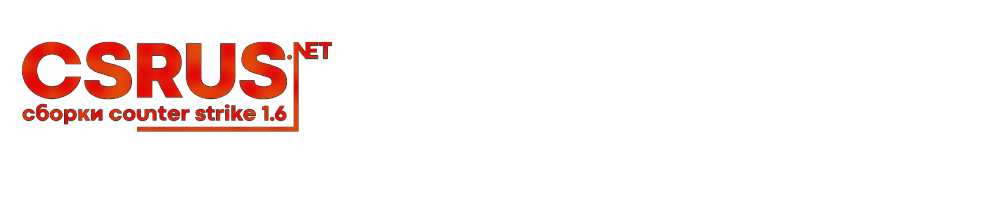Первоначальная настройка Counter Strike 1.6
Первоначальная настройка Counter Strike 1.6
Добрый день, пользователи CsRus. В этой теме мы расскажем, как настроить чистую сборку Counter-Strike 1.6. Прежде всего настраивать мы будем игру непосредственно в самом клиенте. И так, запустим CS и пройдемся по настройкам самой игры.Вкладка MultyPlayer.
Отвечает в основном за интерфейс в игре. Здесь мы можем выбрать лого, цвет, размер прицела и его прозрачность. Из личных рекомендаций посоветую поставить прицел среднего размера без прозрачности (чтобы убрать прозрачность, нужно убрать галочку под настройками прицела), цвет на ваш вкус.
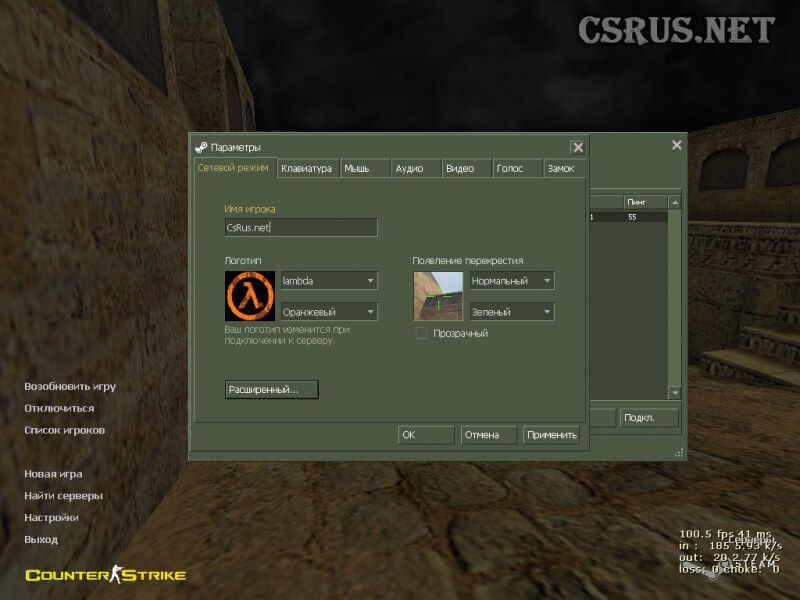 Так же, нажмем на кнопку «Дополнительно» и выставим там настройки такие: Убираем галочку на автоматическую смену оружия при подборе и ставим галочку на имена игроков по центру. Функция
Так же, нажмем на кнопку «Дополнительно» и выставим там настройки такие: Убираем галочку на автоматическую смену оружия при подборе и ставим галочку на имена игроков по центру. Функцияавтоподбора позволяет складывать подобранное оружие в инвентарь, а не сразу к Вам в руки. Анимация взятия в руки оружия может вылезти не в подходящий момент и Вас убьют.
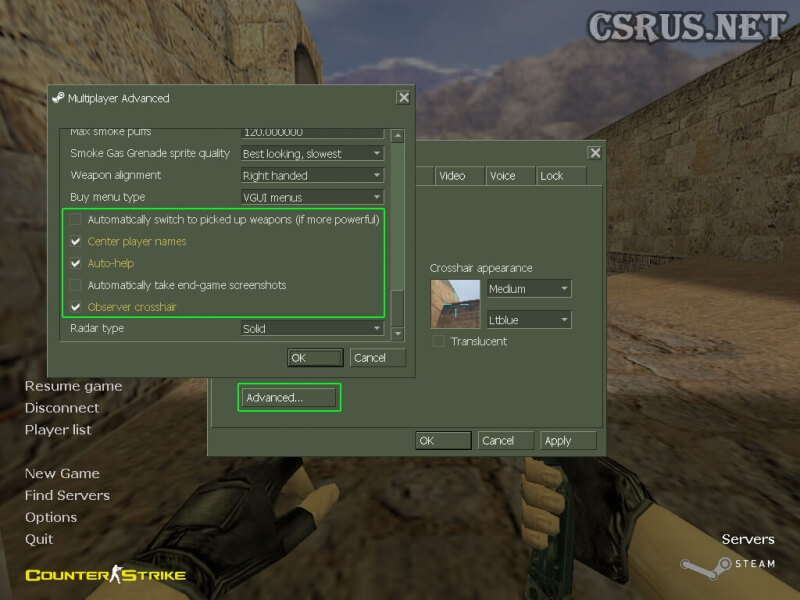
Вкладка Клавиатура.
Здесь на интересуют всего 2 функции: Прыжок и присесть. Ставим их дополнительно на прокручивание колесика мыши, чтобы делать дабл даки и сайлент ран (DoubleDuck, Silent Run).
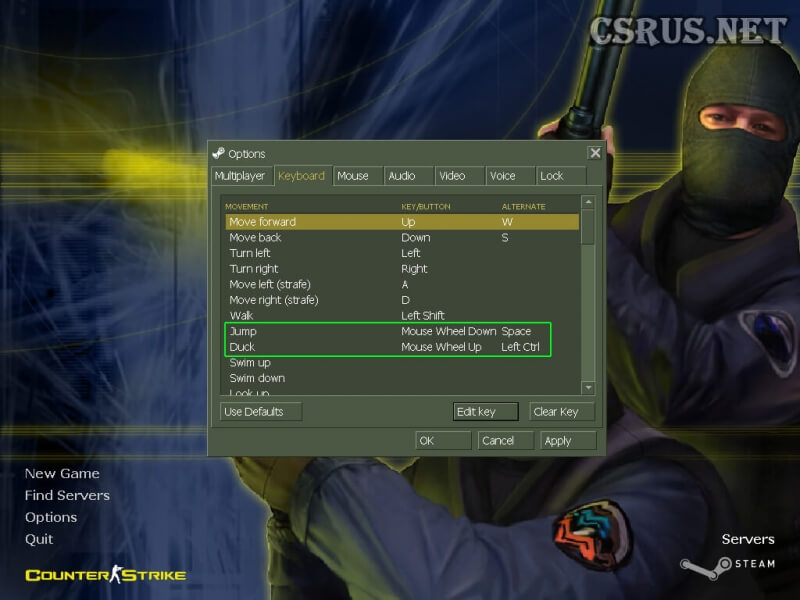
Вкладка мышь.
Оставляем все по стандарту. Разве что только порекомендую поставить чувствительность на 1, для более точной стрельбы.
На вкладке аудио тоже оставляем все по дефолту.
Вкладка Видео.
Визуализатор обязательно ставим OpenGL, тип экрана нормальный и разрешение 800х600 или 1024х768. Убираем все галочку с боку, разве что можно поставить последнюю, она снижает нагрузку на видеокарту.
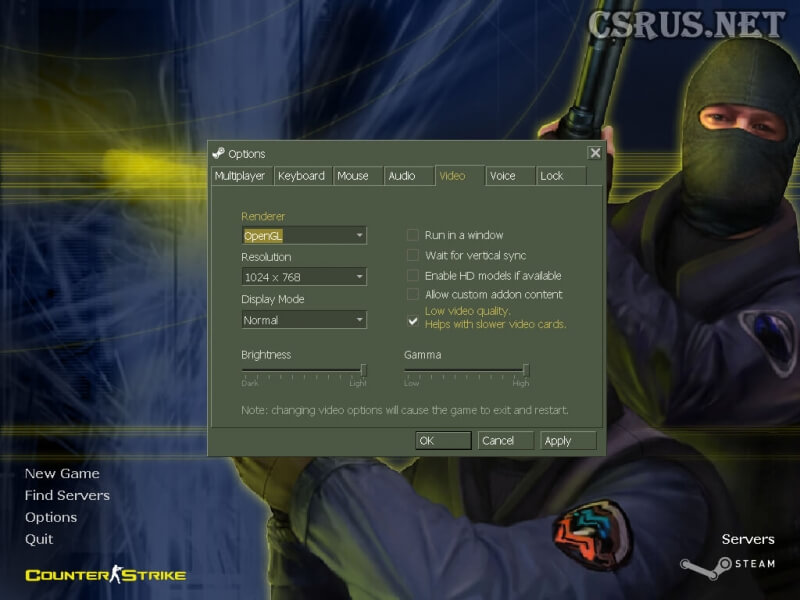 Если же у Вас мощный ПК, то можете поиграться с разрешением, поставить тип экрана широкий и разрешение побольше, картинка станет лучше, так же, попробуйте поставить галочку на использование HD моделей игроков. Вертикальную синхронизацию мы всегда отключаем, в независимости от ПК, так как она включает акселерацию мыши и ограничивает фпс в 60 кадров, что нам не нужно. Кстати, на счет акселерации мыши. Она должна быть у вас отключена в Windows. Отключить ее можно так: кнопка Win и в поиске вводим "мышь", дальше Доп.Параметры мыши (если у вас Windows 10) и в параметрах указателя убираем галочку на "Включить повышенную точность установки указателя".
Если же у Вас мощный ПК, то можете поиграться с разрешением, поставить тип экрана широкий и разрешение побольше, картинка станет лучше, так же, попробуйте поставить галочку на использование HD моделей игроков. Вертикальную синхронизацию мы всегда отключаем, в независимости от ПК, так как она включает акселерацию мыши и ограничивает фпс в 60 кадров, что нам не нужно. Кстати, на счет акселерации мыши. Она должна быть у вас отключена в Windows. Отключить ее можно так: кнопка Win и в поиске вводим "мышь", дальше Доп.Параметры мыши (если у вас Windows 10) и в параметрах указателя убираем галочку на "Включить повышенную точность установки указателя".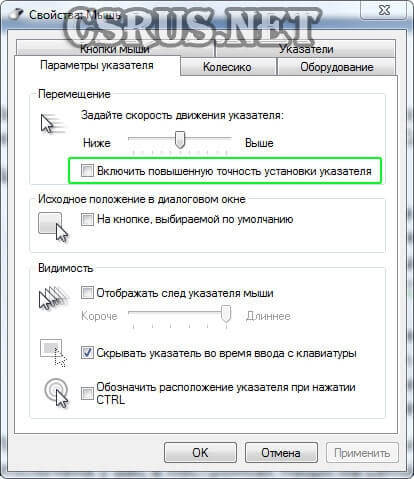 Все, акселерация отключена.
Все, акселерация отключена.
Остальные вкладки в настройках игры не вижу смысла трогать, там оставляем все по дефолту.
В консоли (открывается на ё) пропишем команду:
hud_fastswitch 1 - эта команда отключает подтверждение выбора оружия, то есть, нам больше не придется нажимать ЛКМ, чтобы взять оружие из инвентаря в руки, а нужно просто нажать соответствующую кнопку.
Параметры запуска.
Теперь перейдем к настройке CS уже вне игры.
Steam клиент – Запускаем стим, в библиотеке игр правый клик по CS 1.6 и нажимаем свойства
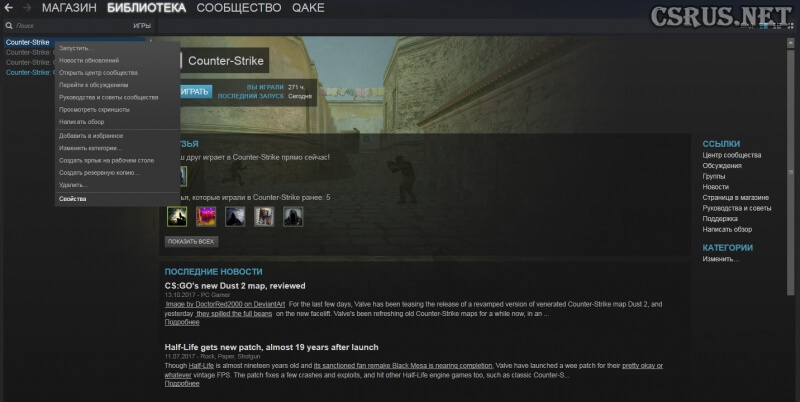 Выбираем параметры запуска и вводим туда такие команды:
Выбираем параметры запуска и вводим туда такие команды:- -noforcemparms - Берет настройки мыши из ОС.
- -noforcemaccel – Отключает непосредственно в клиенте акселерацию мыши.
- -noforcemspd – Скорость курсора в игре будет такая же, как и в Windows.
- -stretchaspect или -nofbo – убирают черные полосы по бокам в режиме экрана «Нормальный».
- -nomsaa – Убирает мыльность графики.
- -novid – Отключает заставку игры.
- -freq 60 – Устанавливает герцовку экрана. Где цифры – там ставим свою герцовку монитора.
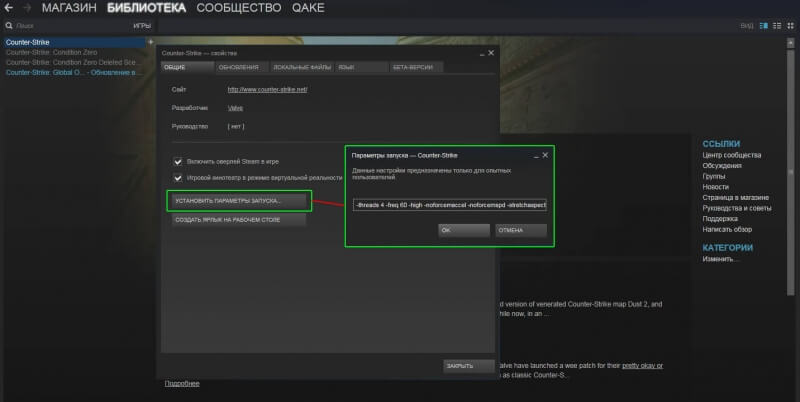 Nonsteam:
Nonsteam:
Правой кнопкой мыши кликаем по ярлыку и выбираем свойства. Вкладка ярлык и в поле «Объект» в конце вписываем наши команды.
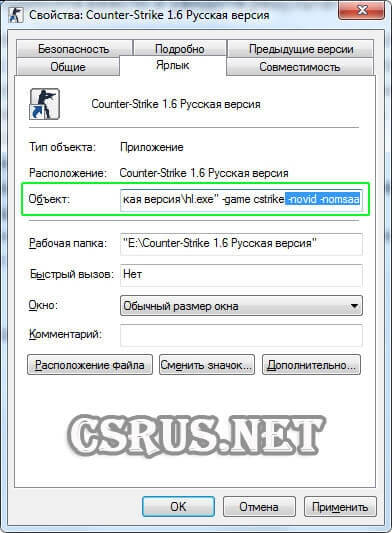 На этом мы заканчиваем первоначальную настройку Counter Strike 1.6. Теперь вы можете без проблем играть, не испытывая какого-либо дискомфорта.
На этом мы заканчиваем первоначальную настройку Counter Strike 1.6. Теперь вы можете без проблем играть, не испытывая какого-либо дискомфорта.